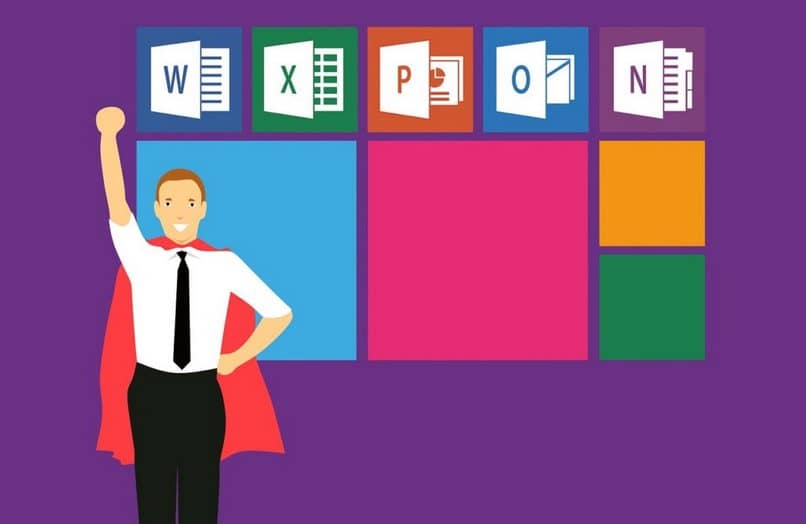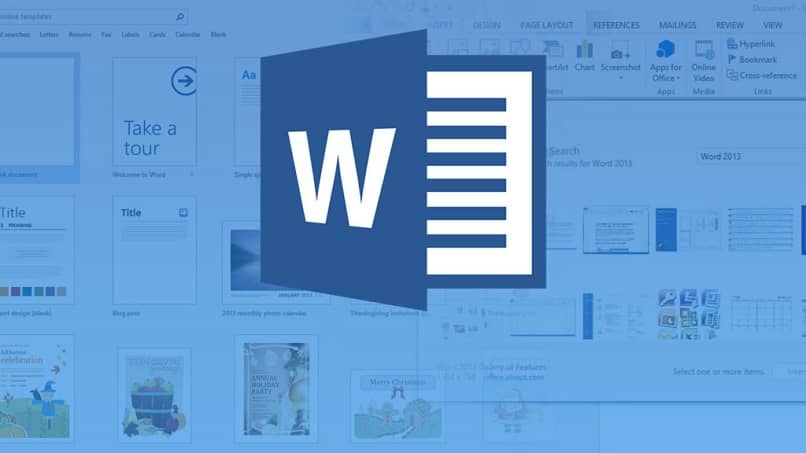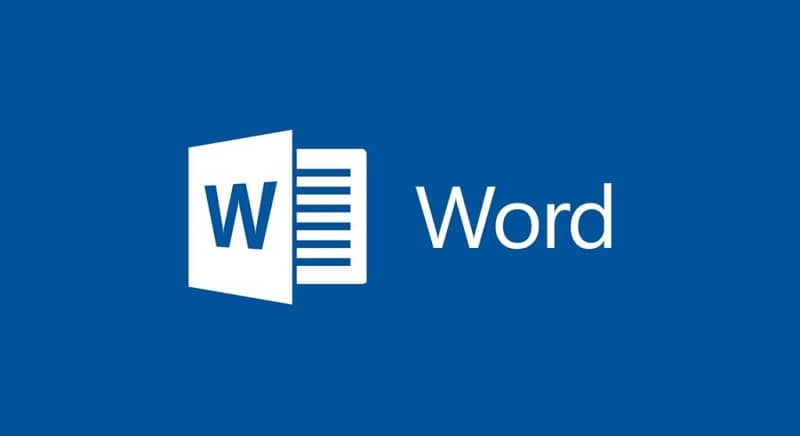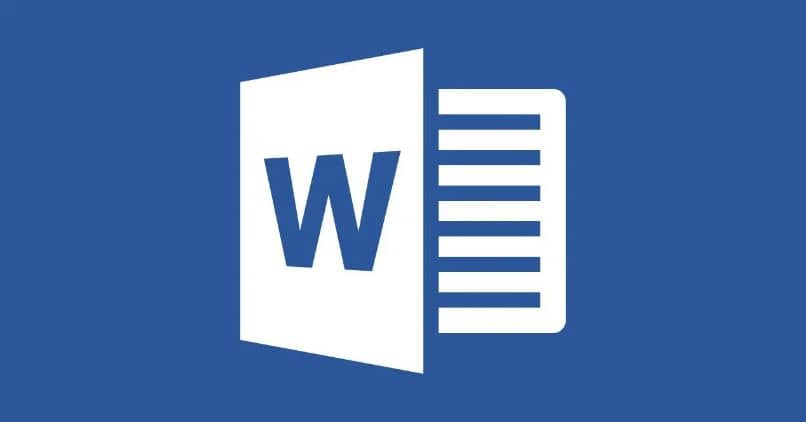En caso de que esté buscando trabajo como oficinista o necesite cambiar un trabajo en la escuela, este artículo es para usted. Si aprendes poco a poco terminarás dominando Word no se requiere un curso costoso.
Esta información será de utilidad para puntuar en cualquier plan de estudios, ya que el uso de programas informáticos es muy valorado por las empresas. Dicho esto, hoy reduciremos el aprendizaje a cómo hacer un esquema profesional en Word, fácil y rápidamente.
Para lograrlo, necesitas tener un buen dominio de tu computadora, al menos la básica que te permita seguir los pasos. Por supuesto, queremos que trabajes y experimentes con tu propia mano; así que lo mejor es que tienes Word descargado e instalado. Recuerde que este software es de pago, pero le permite utilizar una prueba gratuita. Entonces puedes decidir comprarlo o desinstalarlo.
¿Qué es Microsoft Word?
Este producto, de la multimillonaria empresa Microsoft Corporation, pertenece a su colección Microsoft Office. Es una palabra procesador de textos especialmente diseñado para crea los mejores documentos, de forma fácil, rápida y accesible. Hoy en día, está a la vanguardia del mercado de procesadores de texto y, con cada nueva versión, mejora agregando más funciones.
¿Qué es la automatización de oficinas?
Puede que no esté familiarizado con el término, pero le prometo que todas las empresas lo están. Este es el nombre que se le da al conjunto de herramientas o técnicas informáticas, utilizadas para optimizar el funcionamiento de la oficina. Es decir, software que se especializa en automatizar procesos, o hacerlos más simples y eficientes.
Si aprendes a esquema profesional en Microsoft Word, entonces puedes aumentar tus habilidades, algo de dominio en el campo automatización de oficinas. Por supuesto, sin un título que acredite tu formación, lo mejor que puedes hacer es construir un portafolio para revelar tu trabajo.
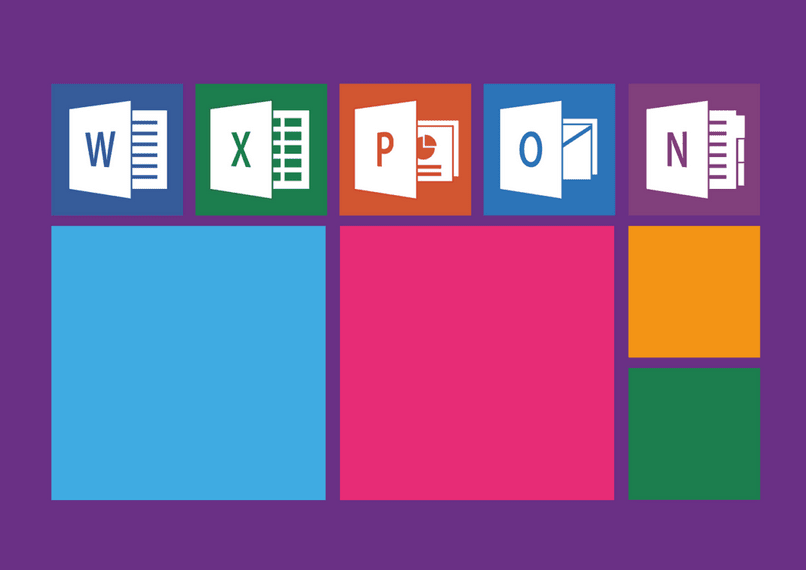
¿Cómo hacer un esquema profesional en Word?
En esta guía, de vez en cuando nos dedicaremos a enseñarte sobre un tipo de esquema: el esquema gráfico. Con eso, nos centraremos en la parte visual, atractiva de un tema o elemento.
Después de ingresar a Office Word, verá la opción Insertar, presente en la barra superior del programa. Mostrará un puñado de opciones diferentes. No te preocupes, los que tienes que manejar son pequeños y sencillos.
Buscar en el menú expandido FormasAl hacer clic en él, tendrá un extenso catálogo de formas preestablecidas para insertar. Para este esquema, elegiremos uno de los rectángulos; el que tiene las esquinas rectas, o el que tiene las esquinas redondeadas. Una vez seleccionado, podemos dibujar rectángulos tirando de nuestro cursor, mientras hace clic hacia abajo, haga clic con el botón izquierdo del ratón.
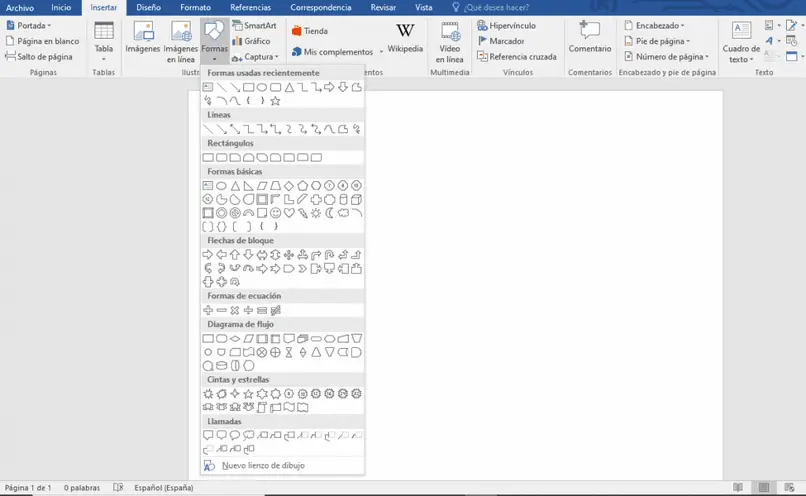
Una vez que ya hayas insertado muchos rectángulos, diferenciando su importancia por tamaño, deberás moverlos y darle estructura al esquema. Manteniendo presionada la tecla Ctrl y luego haciendo clic en los rectángulos, los selecciona todos a la vez.
Al seleccionarlos, verá en el menú superior la opción Para poner una línea CCualquiera de las alineaciones hará que sus rectángulos alineación y separación en longitudes iguales.
Si ya tiene ese identificador, puede continuar haciendo clic derecho en los rectángulos y seleccionando la opción Añadir texto del menú. Ahora puede ingresar el contenido textual de cada parte del diagrama, sabiendo que parte del mismo A partir de (presente en las opciones anteriores), puede cambiar el tamaño, la fuente y el color de lo que escribe.
De regreso Insertar —> Formas Usted puede seleccionar flecha o tecla, para encuadernar los textos del diagrama. Estos se dibujan de la misma manera que los rectángulos o cualquiera de las otras opciones. Una vez instalados, tienes la oportunidad de modificar sus formas y curvatura, hacer clic en ellos y mover las rondas amarillas.
Es hora de que experimente por su cuenta y trate de generar un trabajo hermoso con una presentación. Recordar guarda el archivo mientras trabaja, para que no se pierda ningún progreso.

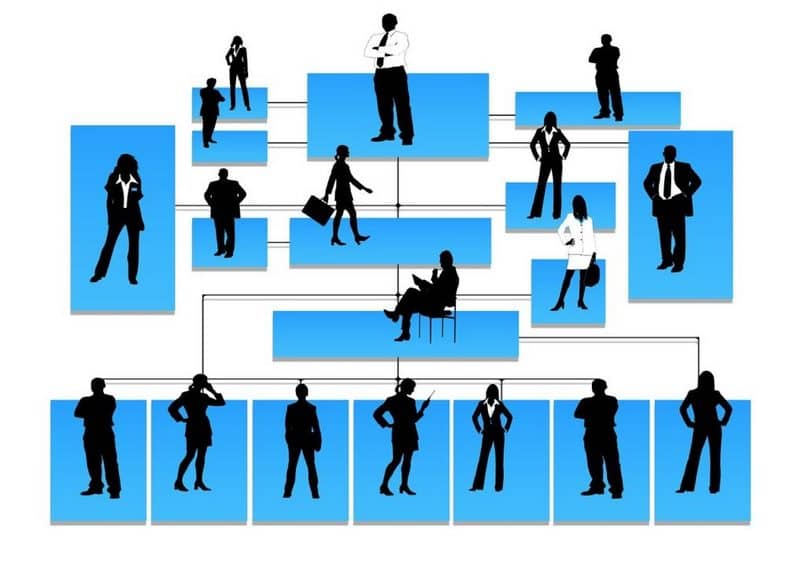
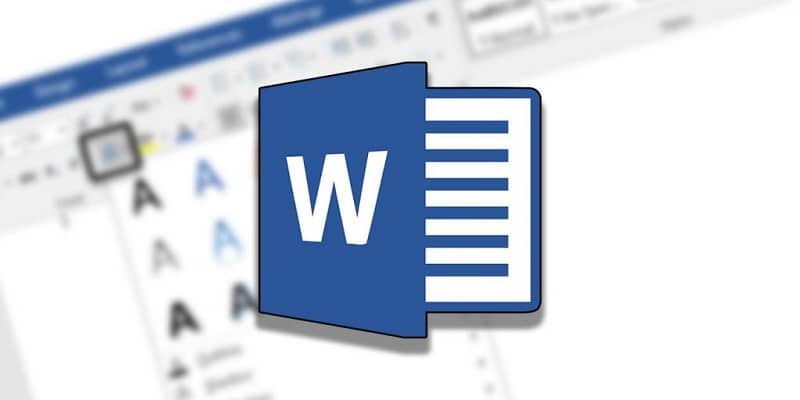
![Cómo crear y eliminar HIPERVÍNCULOS en WORD [Ejemplo] Cómo crear y eliminar HIPERVÍNCULOS en WORD [Ejemplo]](https://informateaquihoy.com/wp-content/uploads/Crear_hipervinculos_word-1.jpg)